Lidé obvykle raději poslouchají písně, které mají všechno - aranžmá i hlas. Existují však chvíle, kdy je vyžadována pouze melodie písně bez vokální části, a je nemožné najít instrumentální verzi v hotové podobě. Takové skladby jsou obvykle potřebné pro různé prezentace, hudební doprovod videí, karaoke a mnoho dalšího. Existuje způsob, jak z písně vystřihnout vokální část a ponechat pouze melodickou část, a tato metoda spočívá v použití aplikace Adobe Audition s pluginem Center Channel Extractor.
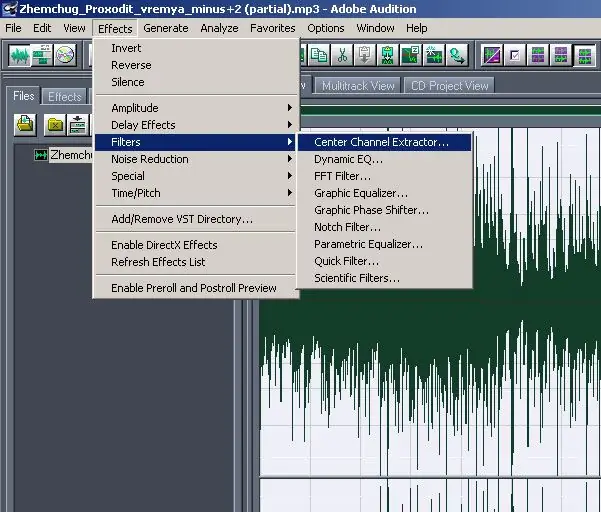
Je to nutné
Adobe konkurz
Instrukce
Krok 1
Spusťte program a otevřete v něm požadovanou zvukovou stopu. Nejlepší bude, když se vokální část ve skladbě posouvá jasně uprostřed mezi pravým a levým kanálem. Po otevření požadované skladby v programu přejděte do nabídky Efekt a otevřete sekci Stereo Imagey.
Krok 2
Vyberte modul pro extrakci středového kanálu a otevřete okno modulu plug-in. Vyberte odpovídající nastavení pro extrakci středového hlasového kanálu ze stopy. Při úpravách parametrů se ujistěte, že zvukový záznam, který zbyl po vyříznutí vokálů, je co nejpřirozenější.
Krok 3
Klikněte na tlačítko Extrahovat zvuk z … a určete, kam chcete nahrávku extrahovat - ze středu, z levého kanálu, z pravého kanálu nebo z jiné oblasti. Uveďte, kde se ve vaší stopě nacházejí vokály. Může být umístěn uprostřed mezi kanály nebo může být posunut doleva nebo doprava.
Krok 4
Poté upravte sekci Frekvenční rozsah. Vyberte, které frekvence chcete odstranit - mužský hlas, ženský hlas, basový rozsah nebo plný rozsah hlasových frekvencí.
Krok 5
Poté nastavte úroveň středového kanálu. Je lepší nastavit -40 dB.
Krok 6
V části Nastavení diskriminace proveďte obecná nastavení zvuku a nakonec vyčistěte a upravte stopu. Upravte výhybku (93-100%), fázovou diskriminaci (2-7), amplitudovou diskriminaci (0, 5-10) a další parametry.
Krok 7
Vyberte nastavení, které nejlépe vymaže zvukovou stopu z vokální části.






